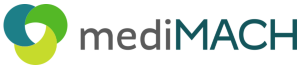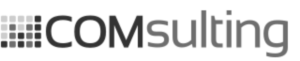Das Feature "Multi-Export" steht im Programmpaket mediMACH Professional zur Verfügung.
Mit Hilfe dieser Funktion wird mit wenigen Klicks eine größere Menge an tabellarischen Exporten angestoßen, die von mediMACH Online innerhalb einer Excel-Datei in Form von Tabellenblättern wahlweise in eine oder mehrere Excel-Dateien nebeneinandergestellt werden. Diese Möglichkeit der Stapelverarbeitung bietet sich z.B. immer dann an, wenn zahlreiche strukturgleiche Tabellen mit einer Reihe an Vorfiltern oder Zielgruppen in Excel überführt werden sollen. Oder auch für den Export mehrerer verschiedenartiger Auswertungen, die sich zusammen in einem Projekt befinden.

Dabei können auch mehrere Multi-Exporte in eine Warteschlange gestellt werden. Das Tool stellt dann in der Reihenfolge die Exporte fertig, in der sie in Auftrag gegeben wurden und meldet, sobald alles zum Download bereitsteht. Das Zusammenstellen kann sogar in einer Phase stattfinden, in der der Nutzer ausgeloggt ist.
Multi-Export erstellen
Erstellen Sie zuerst in einer mediMACH Online-Session eine Auswertung (oder ggf. auch mehrere), und dazu alle Vorfilter und Zielgruppen, mit denen Sie die Auswertung(en) in einem Schwung exportieren möchten.
Anschließend klicken Sie auf "Multi-Export". Es öffnet sich ein Dialogfenster:
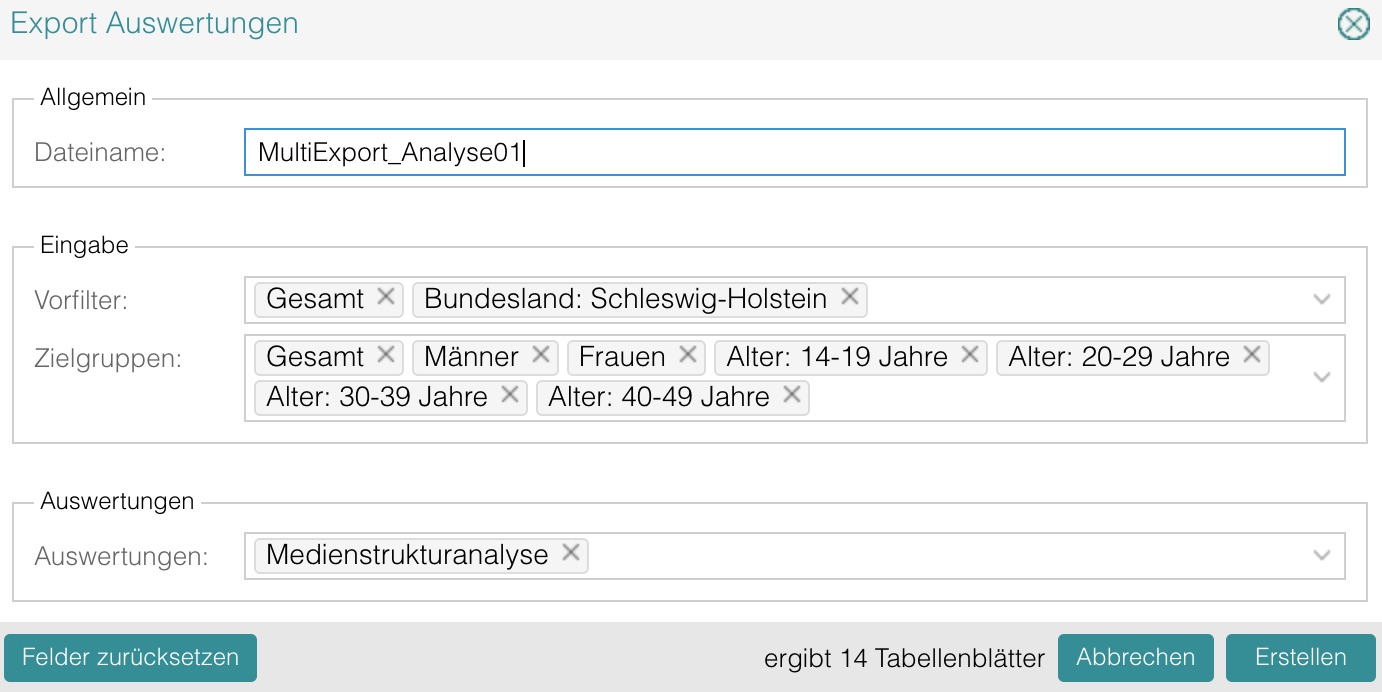
Das Dialogfenster erlaubt mehrere Einstellungen:
Dateiname: Tragen Sie hier den Namen der entstehenden Excel-Datei ein. Standardmäßig bekommt diese einen Datumsstempel als Namensbestandteil mit.
Vorfilter: Ermöglicht das Anwählen aller in dieser Session eingestellten Vorfilter. Wenn für jeden Vorfilter Exporte als Tabellenblatt erstellt werden sollen, wählen Sie hier "alle".
Zielgruppe: Ermöglicht das Anwählen aller in dieser Session eingestellten Zielgruppen. Wenn für jede Zielgruppe Exporte als Tabellenblatt erstellt werden sollen, wählen Sie hier "alle".
Auswertungen: Ermöglicht das Anwählen aller in dieser Session angelegten Auswertungen. Wenn für jede Auswertung Exporte als Tabellenblatt erstellt werden sollen, wählen Sie hier "alle".
Um ein weiteres Element bei Vorfilter, Zielgruppen oder Auswertungen hinzuzufügen, klicken Sie einfach in das Feld. Das Feld expandiert dann und bietet Ihnen die in diesem Projekt verfügbaren Vorfilter, Zielgruppen oder Auswertungen an. Klicken Sie einfach auf ein Element, um es Ihrer Auswahl hinzuzufügen.
Bitte beachten Sie: Es werden alle möglichen Kombinationen aus Vorfilter, Zielgruppe und Auswertung als Tabellenblatt erstellt. Aus 2 Vorfiltern, 2 Zielgruppen und 2 Auswertungen ergeben sich also 2x2x2 = 6 Tabellenblätter. Die resultierende Anzahl wird Ihnen im unteren Bereich angezeigt. Bitte vergewissern Sie sich, dass Sie die veranschlagte Anzahl der Kombinationen wirklich benötigen! Je mehr Tabellenblätter exportiert werden, desto länger benötigt der Multi-Export, um Ihre Datei(en) zusammenzustellen.
Wenn Sie den Multi-Export nun durch einen Klick auf "Erstellen" in Auftrag geben, zeigt Ihnen ein Hinweis oben rechts neben Ihrem Namen in der Oberfläche den Fortschritt Ihrer Downloads an:
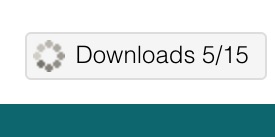
In diesem Zustand können Sie weiterhin mit mediMACH arbeiten, andere Arbeiten erledigen oder sich sogar ausloggen und später erst wieder einloggen. Ihre Exporte werden erstellt.
Sind alle Excel-Dateien zusammengestellt und stehen zum Download bereit, sehen Sie dies am Hinweis (z.B. "2 Downloads"). Klicken Sie während oder nach dem Zusammenstellen des Exports auf diesen Hinweis, so öffnet sich eine Übersicht über alle laufenden und abgeschlossenen Exporte mit Start- und Abschlussdatum.
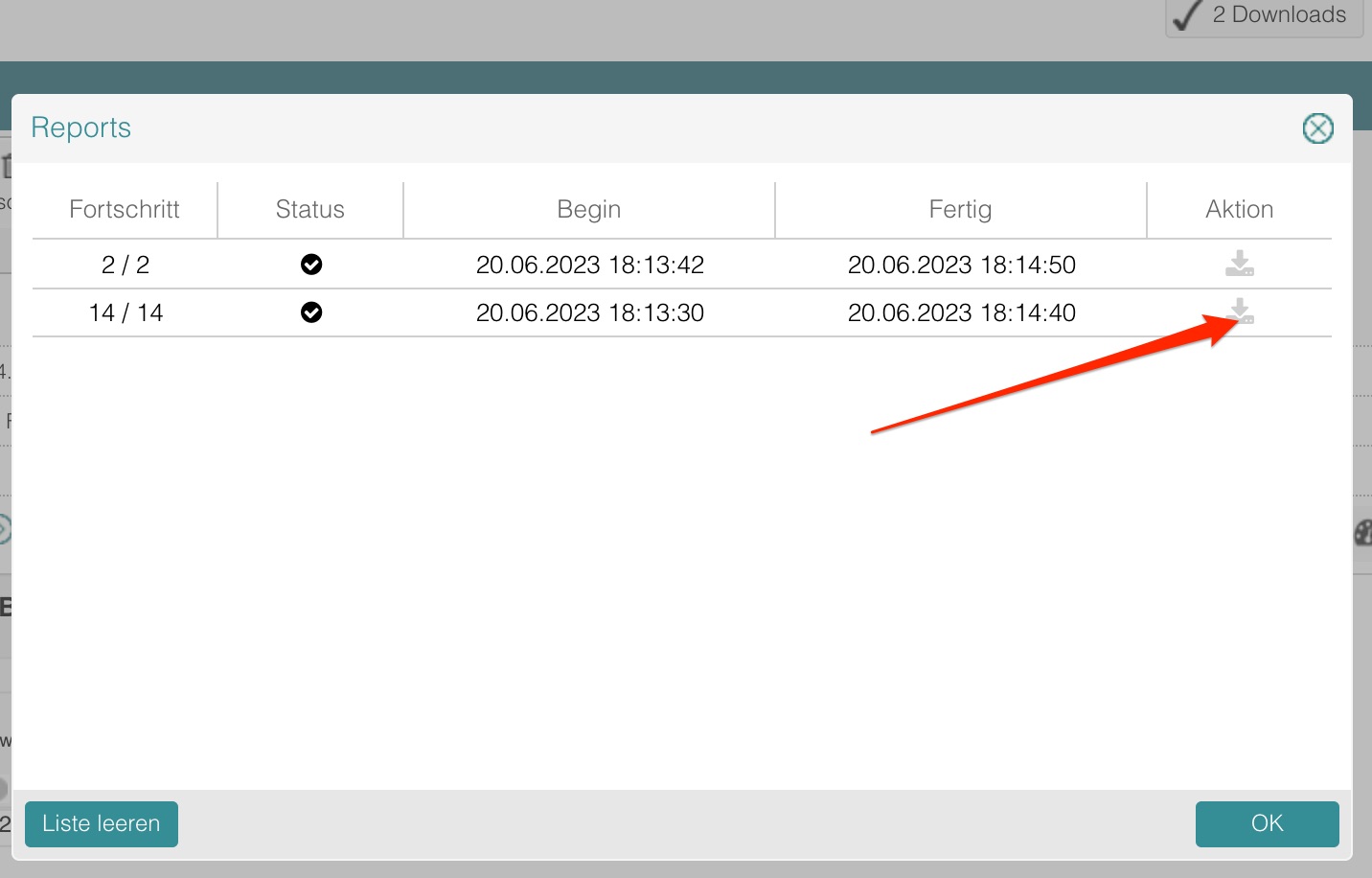
Ein Klick auf das Symbol rechts in einer Zeile lädt die jeweilige Excel-Datei in Ihren browserseitig festgelegten Download-Ordner herunter. Nach dem Download verschwindet die jeweilige Zeile. Möchten Sie die Exporte verwerfen, ohne sie herunterzuladen, wählen Sie "Liste leeren" unten links.